Vous souhaitez masquer votre adresse IP afin de naviguer sur le web de manière plus anonyme ? Vous pouvez faire cela et bien plus encore avec un serveur proxy. Il agit comme un intermédiaire entre vous et Internet, de sorte qu'il n'y a pas de point de contact direct entre votre appareil et le serveur cible. Dans Google Chrome, il existe plusieurs possibilités d'utiliser un serveur proxy – nous vous les présentons ci-dessous.
En fonction de ce que vous souhaitez faire avec la connexion proxy, vous avez trois possibilités de base pour utiliser un serveur proxy dans Google Chrome : vous pouvez acquérir une extension de navigateur, utiliser des serveurs proxy web simples ou configurer manuellement le serveur proxy.
1ère possibilité : proxy web
Les serveurs proxy web sont sans doute la manière la plus simple d'utiliser un serveur proxy. Ils sont indépendants du navigateur et peuvent donc être utilisés non seulement avec Chrome, mais aussi avec tous les autres navigateurs.
En principe, il s'agit de simples services web qui établissent une connexion proxy HTTP directement dans le navigateur. Il vous suffit de vous rendre sur le site web du service proxy et de saisir une URL pour accéder au site web souhaité via la connexion proxy anonyme. La plupart du temps, vous pouvez encore procéder à quelques réglages, par exemple pour la gestion des cookies.
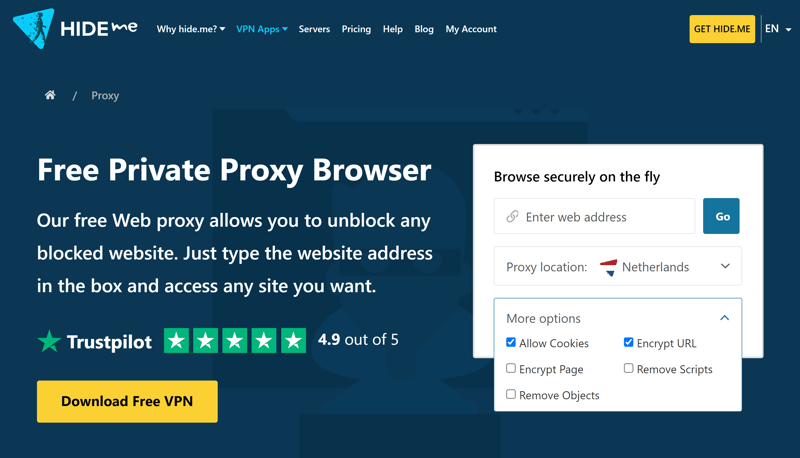
Le service proxy web de Hide.me propose des serveurs aux Pays-Bas, en Allemagne et en Finlande.
Dans notre guide relatif aux serveurs proxy web, nous vous présentons sept serveurs proxy web gratuits.
Avantages et inconvénients
gratuit
simple
aucune configuration nécessaire
uniquement pour les connexions HTTP simples
visite de la page du proxy web nécessaire
peu de serveurs
2ème possibilité : extension de navigateur
Si vous ne souhaitez pas toujours ouvrir la page du proxy web pour établir une connexion proxy, vous pouvez également installer une extension de navigateur gratuite. De telles extensions sont également proposées par exemple par certains services VPN connus :
Proxy CyberGhost
Avec l'extension proxy gratuite pour Google Chrome du service VPN CyberGhost, vous pouvez vous connecter à des serveurs proxy aux États-Unis, en Roumanie, en Allemagne et aux Pays-Bas. Il n'y a pas de limites de données.
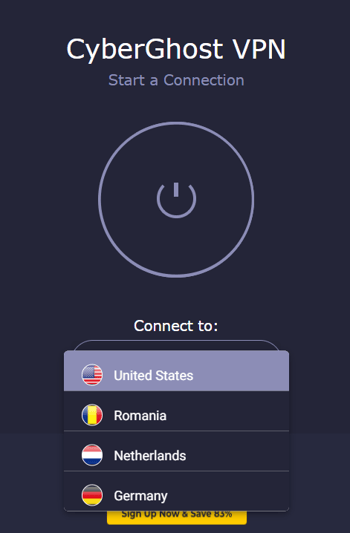
CyberGhost souhaite proposer son offre VPN à ses clients avec cette extension de proxy gratuite.
Proxy Windscribe
Windscribe dispose également d'une extension Chrome pour les connexions proxy. Des serveurs gratuits sont disponibles entre autres aux États-Unis, au Canada, en France, en Allemagne et à Hong Kong.
Malheureusement, le proxy n'est pas utilisable de manière illimitée : il existe une limite de données quotidienne de 1 Go (que vous pouvez augmenter à 10 Go en créant un compte chez Windscribe). En revanche, l'extension offre plusieurs possibilités de réglage, par exemple des fonctions de sécurité comme un adblocker ou une fonction « Ne pas déranger » qui bloque les notifications.
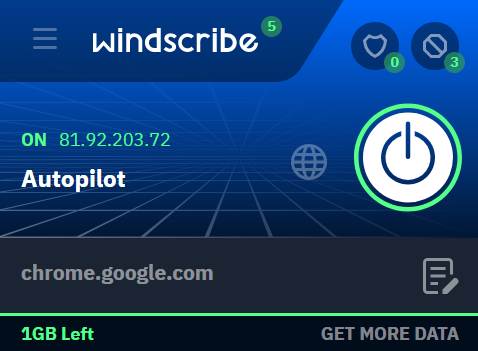
Avec l'extension Chrome de Windscribe, vous devez accepter une limite de données quotidienne.
Proxy Hotspot Shield
L'extension proxy Chrome de Hotspot Shield n'a pas de limites de données. En revanche, il n'y a qu'une seule localisation de serveur (États-Unis) ou la sélection automatique de la localisation. De plus, il existe quelques fonctions de sécurité, comme un bloqueur de tracking et de cookies.
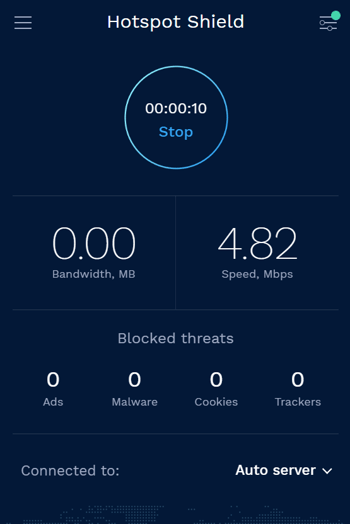
L'extension proxy de HotSpot Shield indique à quelle vitesse vous surfez actuellement.
Avantages et inconvénients
intégration conviviale du navigateur
gratuit
uniquement pour les connexions HTTP
selon le fournisseur, il existe des limites de données ou de vitesse
réseau de serveurs limité
3ème possibilité : configuration manuelle du proxy
Si vous souhaitez plus de flexibilité, vous devez configurer la connexion proxy manuellement. Pour cela, vous avez besoin en premier lieu d'un serveur proxy dont vous pouvez utiliser l'adresse IP. Vous pouvez soit le louer contre paiement, ce qui est la méthode la plus fiable, soit l'utiliser gratuitement.
La liste des serveurs proxy d'EXPERTE.com, qui est régulièrement mise à jour, vous permet de trouver des IP de serveurs proxy gratuits que vous pouvez utiliser immédiatement :
Une fois que vous avez choisi la bonne IP, il ne vous reste plus qu'à l'indiquer lors de la configuration du serveur proxy. Nous vous expliquons ci-dessous étape par étape comment cela fonctionne dans Google Chrome sous Windows 11.
Instructions pour la configuration manuelle
1. Ouvrez les Paramètres de Google Chrome via le menu à trois points en haut à droite.
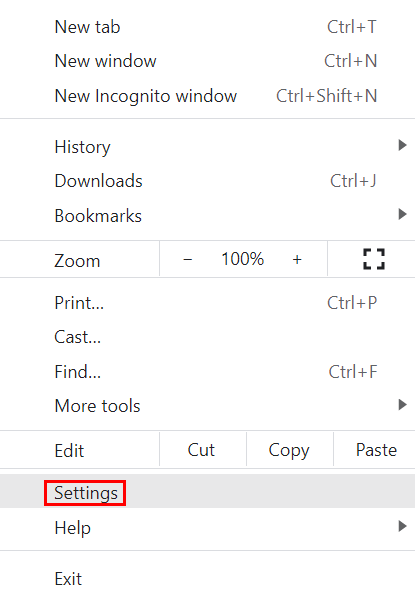
Vous devez d'abord ouvrir les paramètres de Chrome.
2. Dans le menu de gauche, cliquez sur Avancé pour ouvrir d'autres points de menu, puis ensuite sur Système pour ouvrir les paramètres de système.
3. Cliquez ici sur Ouvrir les paramètres proxy de l'ordinateur. La configuration du proxy ne passe donc pas par Chrome lui-même (contrairement à Mozilla Firefox par exemple), mais intervient au niveau du système d'exploitation via les paramètres Windows.
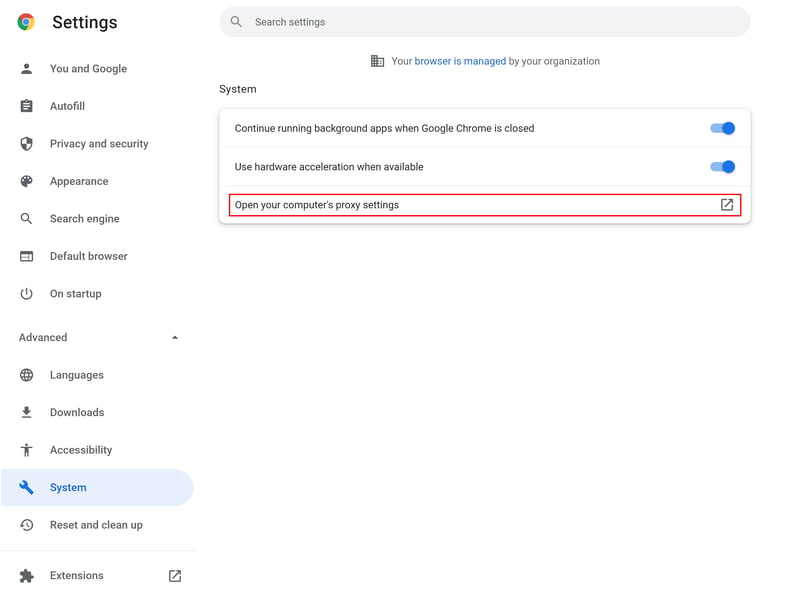
Chrome vous redirige ensuite vers les paramètres Windows.
4. Cliquez ensuite sur Configurer sous Configuration manuelle du proxy.
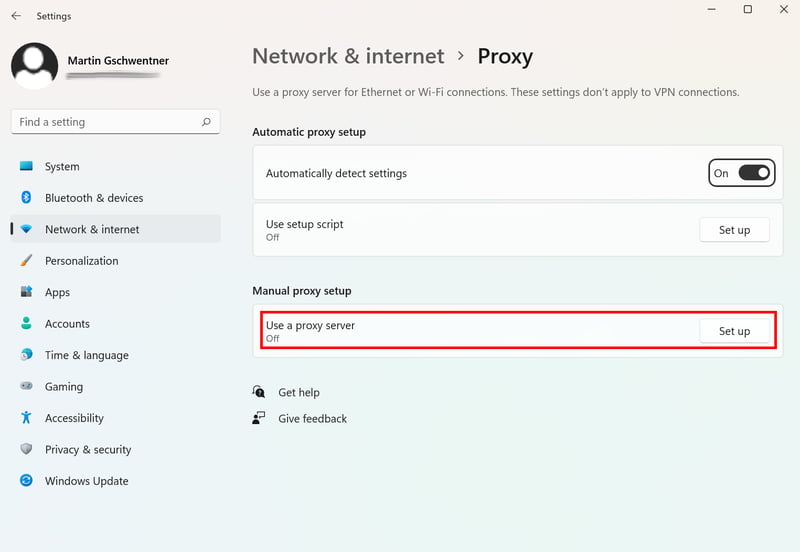
Vous devez désormais activer la connexion proxy via les paramètres Windows.
5. Vous avez ensuite besoin des données du proxy, que vous pouvez obtenir par exemple de notre liste de serveurs proxy d'EXPERTE.com. Commencez par actionner le curseur et saisissez ensuite l'IP du proxy et le port correspondant. Vous pouvez exclure certains sites web et adresses intranet de la connexion proxy.
6. Cliquez sur Enregistrer afin de finaliser la configuration.
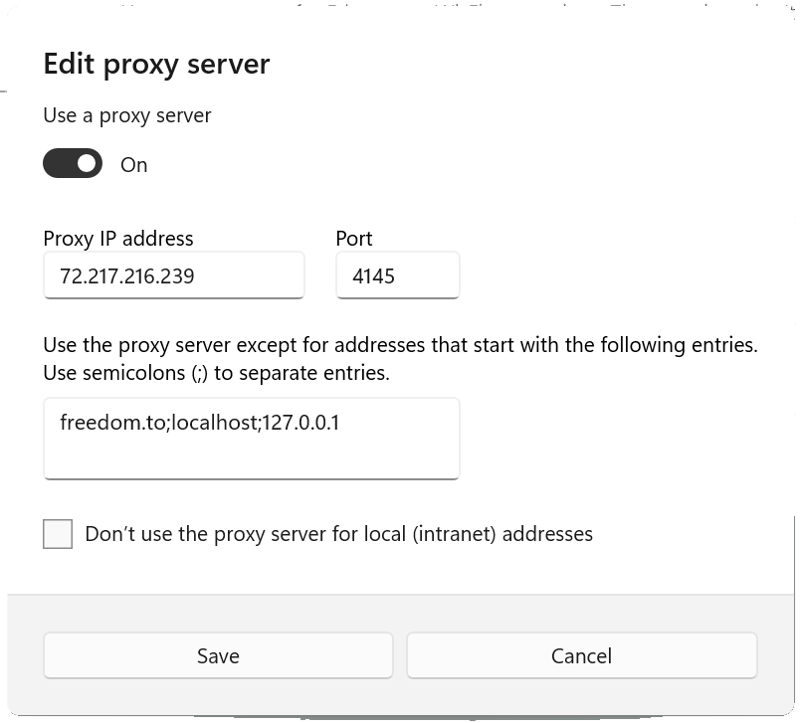
Indiquez ensuite ici l'IP du proxy et le port.
Les sites web que vous consultez à présent devraient passer par la connexion proxy anonyme. Toutefois, n'espérez pas trop des IP proxy gratuites : elles sont souvent peu fiables et lentes. Il se peut donc que vous deviez répéter cette étape plusieurs fois avant de trouver un serveur proxy qui fonctionne. Vous pouvez également louer des serveurs proxy payants auprès de fournisseurs tels que Smartproxy (ou opter directement pour un VPN).
Pour savoir comment configurer une connexion proxy également avec d'autres navigateurs et systèmes d'exploitation, veuillez consulter notre article consacré à ce sujet.
Avantages et inconvénients
option proxy la plus flexible
les paramètres du proxy s'appliquent à l'ensemble du système
pas de cryptage
les IP proxy gratuites ne sont pas fiables et doivent souvent être changées manuellement
Conclusion
Si vous souhaitez établir une connexion proxy via Google Chrome, vous avez trois possibilités : pour les connexions HTTP simples, vous pouvez soit utiliser des serveurs proxy web, qui vous permettent de consulter les URL une par une avec une connexion proxy, soit installer des extensions de navigateur qui dirigent tout le trafic du navigateur via le serveur proxy.
Pour plus de flexibilité, vous devez configurer manuellement la connexion proxy, ce qui n'est possible avec Chrome que via les paramètres de votre système d'exploitation. Pour cela, vous avez besoin d'une adresse IP valide d'un serveur proxy disponible. Vous trouverez une liste d'IP de proxy gratuites dans la liste de serveurs proxy d'EXPERTE.com. Cependant, les serveurs proxy gratuits sont souvent lents et peu fiables.
Si vous souhaitez une alternative au serveur proxy qui soit globalement plus fiable, qui offre les principaux avantages d'un proxy et qui soit en même temps encore plus sûr, car il crypte également votre connexion, il vaut la peine de jeter un coup d'œil aux VPN. Nous vous indiquons lesquels sont particulièrement adaptés à Google Chrome.











